美图秀秀教程 如何把照片转成素描效果
作者:网友整理
美图秀秀v9.8.0.0 最新安卓手机版 121.11M / 简体中文
点击下载
2024美图秀秀下载安装app9.9.2.0 186.30M / 简体中文
点击下载
画画相机v1.6.8 28.73M / 简体中文
点击下载美图秀秀软件
本站下载地址:http://www.smzy.com/smzy/down36374.html
本教程介绍如何利用美图秀秀工具将自己的照片转成素描效果。虽然自己动手做图会更有意义,但苦于不会PS不得不求人呀。现在不用纠结了,因为其实有简单的工具可以实现,如“美图秀秀”软件的一键素描特效,只需几步简单修饰就能轻松打造逼真的素描效果哦!
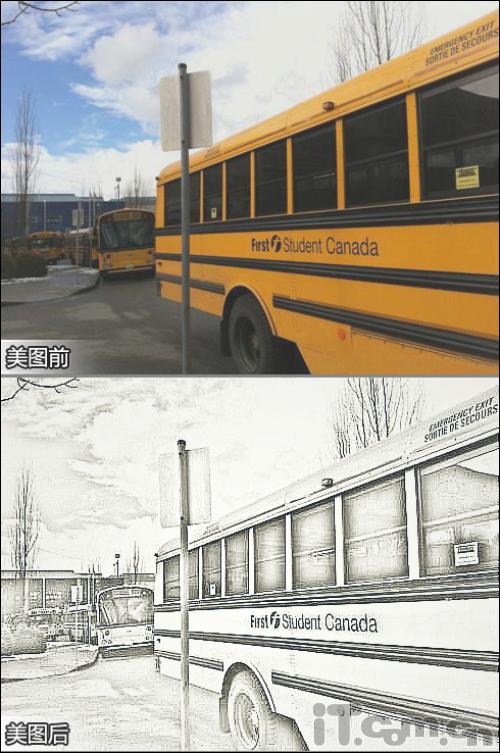
怎么样,素描效果很逼真吧!快来跟着下面的教程学习一下吧:
1.打开原图后,进入“美化”菜单下,选择“热门”特效分类里的“素描”,并默认透明度为100%。
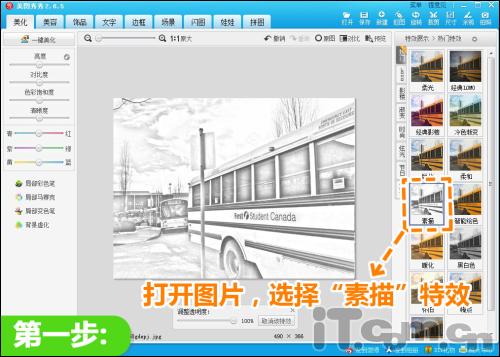
2.为了让素描的线条效果更加明显,可以添加2次“锐化”特效,2次的锐化透明度均默认为100% 。

3.接着,选择“LOMO”特效分类里的“泛黄暗角”,并将明度调为30%,从色调上的微小变化来增添图片的空间感。
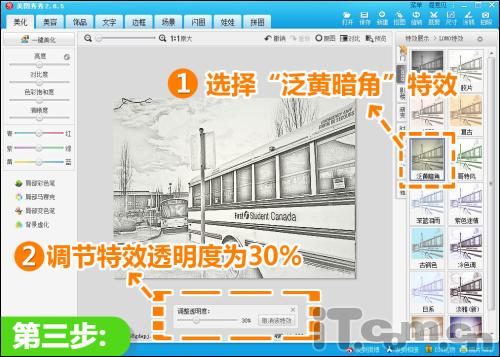
4.最后,选择“LOMO”分类里的“胶片”特效,设置透明度为60%,让素描效果的明暗阴影更加分明。

最后再来看看素描效果图吧:

简单四步就大功告成啦,是不是很简单呢?而且转换的素描效果还是很逼真的!大家在练习制作的时候,还可以选择添加其他的特效或是纹理边框来修饰,可能做出的效果会有更多不一样的惊喜哦!有兴趣的童鞋们快来试一试吧!
加载全部内容